WAV ist ein häufig benutztes Audio-Format, das Ihnen eine hohe Audioqualität bietet. Wenn Sie einen Klingelton aus einem WAV-Audio erstellen möchten, müssen Sie zuerst die WAV-Datei schneiden. In diesem Artikel stellen wir Ihnen 4 WAV Cutter vor, mit denen Sie ganz einfach die WAV-Datei schneiden können.

AnyMP4 Video Converter Ultimate ist ein All-in-One Editor und Converter, mit dem Sie Video- und Audio-Dateien bearbeiten, schneiden, umwandeln usw. können. Diese Software unterstützt über 500 Audio- und Video-Formate. Sie können Ihre WAV-Dateien mit nur wenigen Schritten schneiden, ohne die Audioqualität zu verlieren.
Downloaden Sie AnyMP4 Video Converter Ultimate auf Ihrem Windows- oder Mac-Computer. Befolgen Sie die vollständige Anleitung unten, dann können Sie die WAV-Dateien schneiden.
Für Windows 11/10/8/7
Für macOS 10.12 oder neuer
Schritt 1: Starten Sie AnyMP4 Video Converter Ultimate. Klicken Sie auf das Plus-Zeichen oder ziehen Sie Ihre WAV-Dateien direkt dorthin, um die Dateien hinzuzufügen. Dann klicken Sie auf "Schneiden".
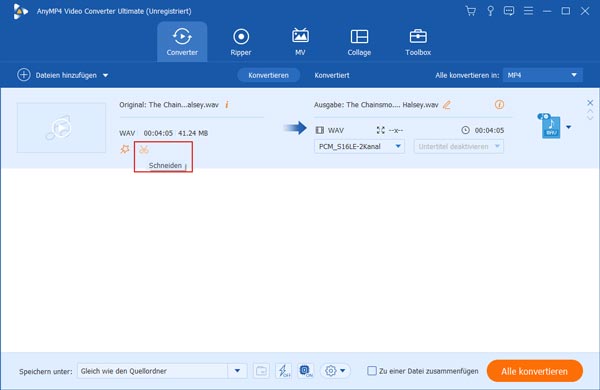
Schritt 2: Auf dem Popfenster können Sie den gewünschten Teil von Ihrer WAV-Datei auswählen, indem Sie einen Anfangs- und Endpunkt setzen. Sie können auch direkt den Rand von dem orangen Rechteck ziehen.
Klicken Sie auf "Splitten", um einen Segment der WAV-Datei zu erstellen. Klicken Sie auf "Speichern", um die geschnittene WAV-Datei zu speichern. (Wenn Sie mehrere Segmente zu einer Datei zusammenfügen möchten, können Sie auch unten auf "Zu einer Datei zusammenfügen" klicken.)
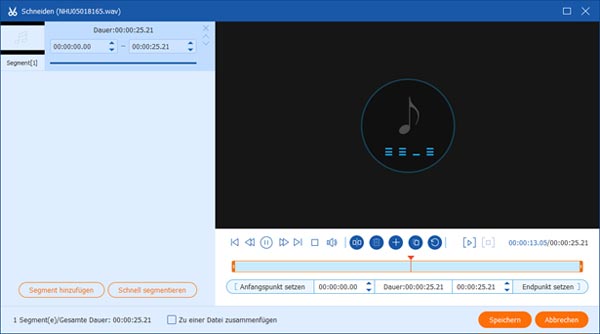
Schritt 3: Wenn Sie Ihre WAV-Datei bearbeiten möchten, können Sie auf "Bearbeiten" klicken. Auf dem Popfenster können Sie die Lautstärke von der WAV-Datei anpassen oder Ihre WAV-Datei verzögern. Klicken Sie auf "OK", um die Änderungen zu speichern.
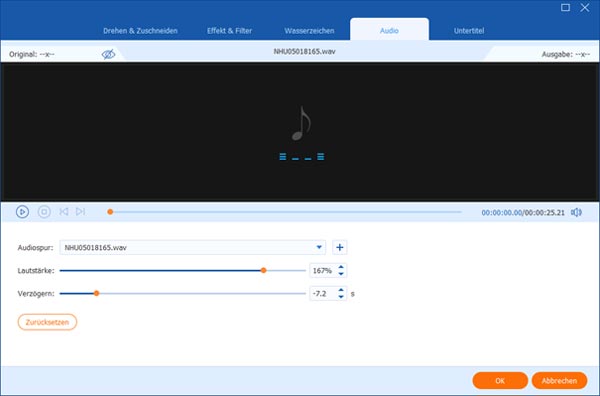
Schritt 4: Klicken Sie auf "Alle konvertieren in", auf der Dropdown-Liste wählen Sie "WAV" unter der Speisekarte von "Audio" aus. Klicken Sie auf "Alle konvertieren". In einigen Sekunden bekommen Sie die geschnittene WAV-Datei.
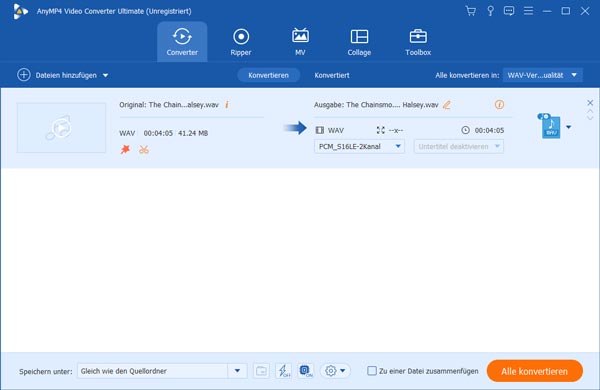
Tipp: Möchten Sie MP3 schneiden oder MP3 komprimieren? Diese zwei Artikel können Ihnen dabei helfen.
Audacity ist eine kostenlose Open Source Software, mit der Sie Audio abspielen, aufnehmen und bearbeiten können. Darüber hinaus können Sie Audacity als einen effizienten WAV Cutter verwenden. Unten stellen wir Ihnen die Anleitung dazu vor.
Schritt 1: Starten Sie Audacity auf Ihrem Computer. Klicken Sie zuerst auf "Datei" und dann auf "Importieren". Klicken Sie auf "Audio", dann fügen Sie Ihre WAV-Datei hinzu.
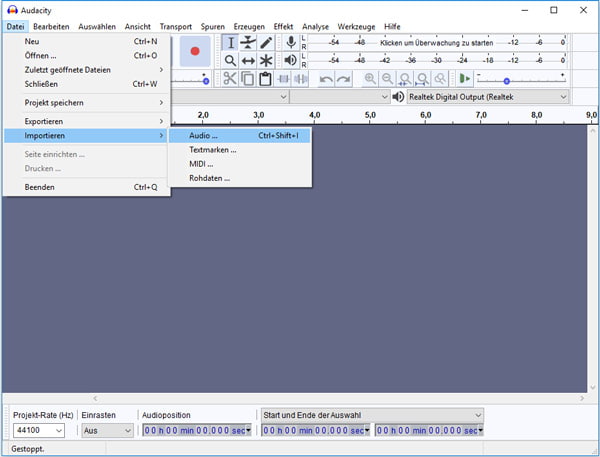
Schritt 2: Wählen Sie den Schnitt von der WAV-Datei aus, die Sie ausschneiden möchten. Klicken Sie oben auf "Ausschneiden". Danach wird der unnötige Teil ausgeschnitten.

Schritt 3: Klicken Sie auf "Datei". Anschließend wählen Sie "Exportieren". Klicken Sie auf "Als WAV exportieren". Dann wählen Sie den Speicherordner aus. Klicken Sie auf "Speichern". In einigen Weilen bekommen Sie die geschnittene WAV-Datei.
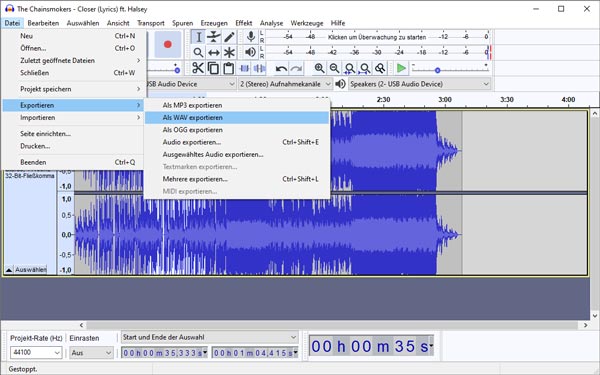
AudioTrimmer ist ein Online WAV Cutter, mit dem Sie Ihre WAV-Datei schneiden können. Wenn Sie keine Software downloaden möchten, können Sie dieses Tool verwenden. Unten zeigen wir Ihnen die Anleitung dazu.
Schritt 1: Klicken Sie auf "Datei auswählen", dann laden Sie Ihre WAV-Datei hoch.
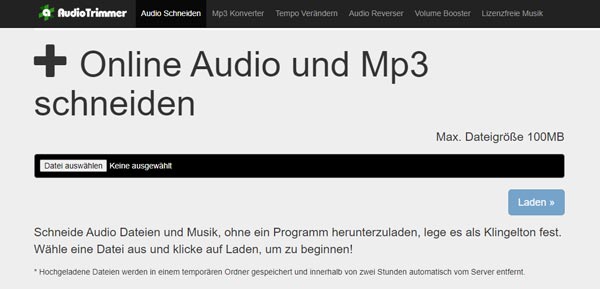
Schritt 2: Ziehen Sie das grüne Zeichen, um das gewünschte Teil von Ihrer WAV-Datei auszuwählen. Das graue Teil wird ausgeschnitten.
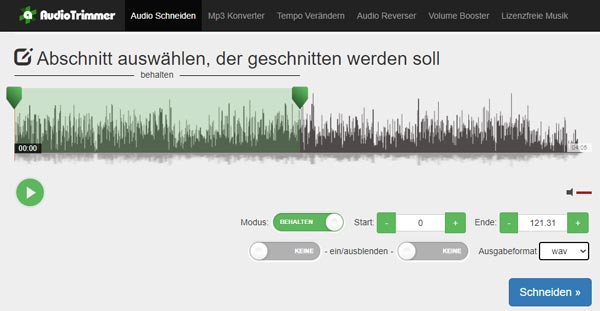
Schritt 3: Sie können auch den Start oder das Ende der WAV-Datei einstellen. Wenn alles fertig ist, klicken Sie auf "Schneiden". Dann können Sie Ihre WAV-Datei schneiden. Klicken Sie auf "Herunterladen", um die geschnittene WAV-Datei auf Ihrem Computer zu speichern.
Hinweis: Auf dieser Website können Sie Audiodateien in maximal 100MB hochladen.
Möchten Sie auf Ihrem Handy Ihr WAV-Audio schneiden? Hier empfehlen wir Ihnen die App WavePad. Das ist ein kostenloser und professioneller Audio Editor, mit dem Sie WAV-Dateien schneiden können. Darüber hinaus können Sie Audiodateien kopieren und komprimieren. Diese Software bietet Ihnen sowohl Android- als auch iOS-Version. Lesen Sie die folgende Anleitung, um Ihre WAV-Datei auf dem Handy zu schneiden.
Schritt 1: Tippen Sie auf "Open", um Ihre WAV-Datei hinzuzufügen. Wählen Sie den Teil aus, den Sie ausschneiden möchten. Dann klicken Sie auf "Cut".
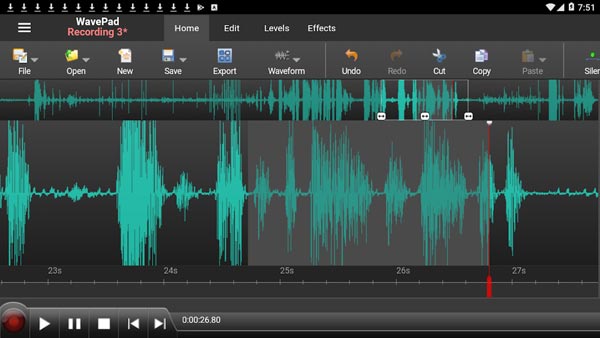
Schritt 2: Unten können Sie die geschnittene WAV-Datei hören. Wenn Sie damit zufrieden sind, klicken Sie auf "Export", um Ihre WAV-Datei auf Ihrem Handy zu speichern.
In diesem Artikel haben wir Ihnen 4 WAV Cutter vorgestellt, mit denen Sie WAV-Dateien schneiden können. Wenn Sie WAV ohne Audioqualitätsverlust schneiden möchten, können Sie AnyMP4 Video Converter Ultimate benutzen. Mit dieser Software können Sie auch WAV in AAC umwandeln oder AAX in MP3 umwandeln. Downloaden Sie diese Software und probieren Sie sie aus!
Für Windows 11/10/8/7
Für macOS 10.12 oder neuer
 Klicken Sie hier, um einen Kommentar zu schreiben.
Klicken Sie hier, um einen Kommentar zu schreiben.AnyMP4 Video Converter Ultimate
Blitzschnell umwandeln und mit KI einfach bearbeiten